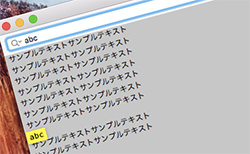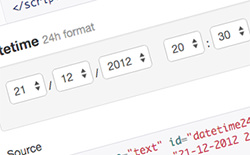Macにデフォルトでインストールされているテキストエディットで、特定の文字を検索する方法をご紹介します。たくさん書かれているテキストから好きなキーワードをピンポイントで見つけられるので、普段からテキストエディットをよく使われる方は、覚えておくとかなり役立つはずです。
編集メニューから検索する
特定の文字を検索するやり方はとても簡単です。上部メニューの「編集」から「検索」→「検索」を選択します。ショートカットキーは「command + F」になります。
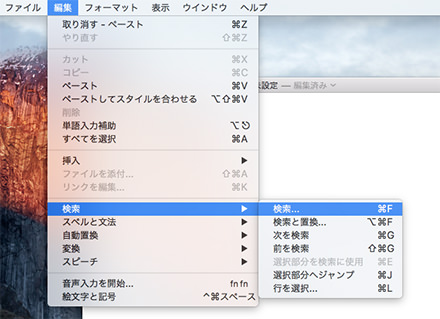
検索窓が表示されるので、あとはそのなかに検索したい文字を入力するだけです。こんな感じで検索された文字を黄色のハイライトで教えてくれます。
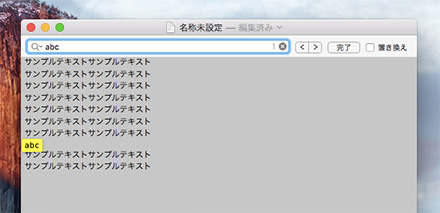
かなり便利な機能ですね。大量に書かれたテキストのなかから特定のキーワードを自力で探すのってかなりしんどい作業なので、そんなときはこの検索機能を使ってパパッと見つけたいところです。
また、このほかにも検索した文字を別の文字に置き換えることも可能です。
というわけで、以上、Macのテキストエディットで特定の文字を検索する方法のご紹介でした。
毎回スクロールしながら特定の文字を探すのがめんどくさいなーと思っている方は、ぜひ試してみてください。